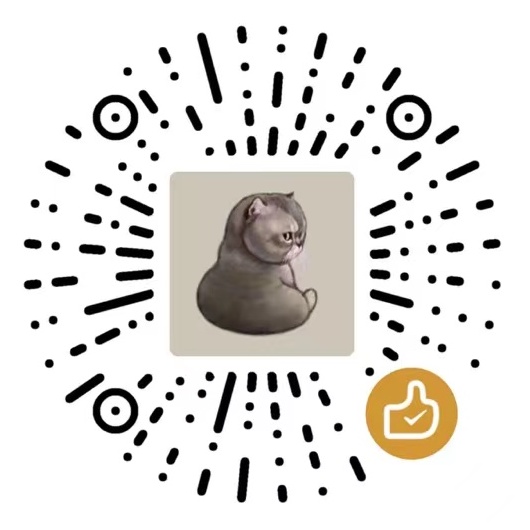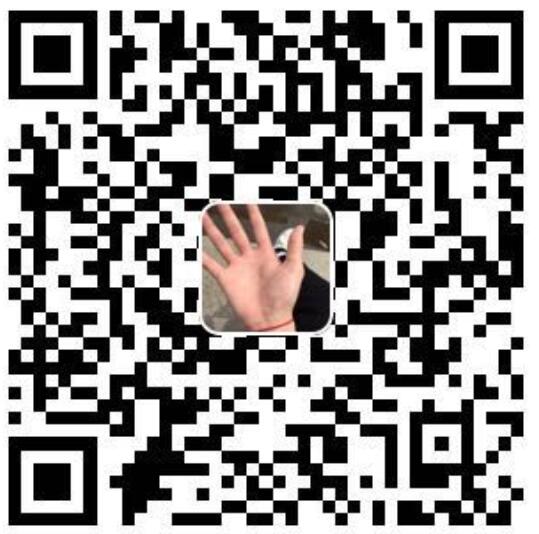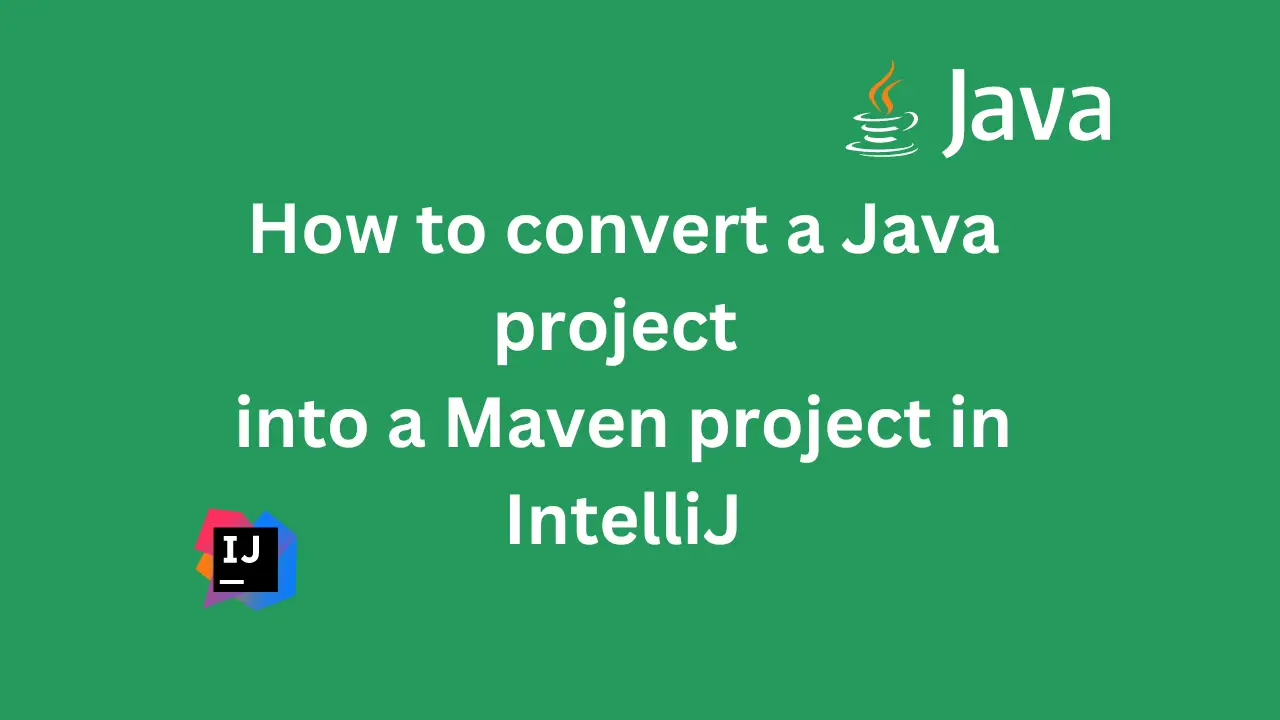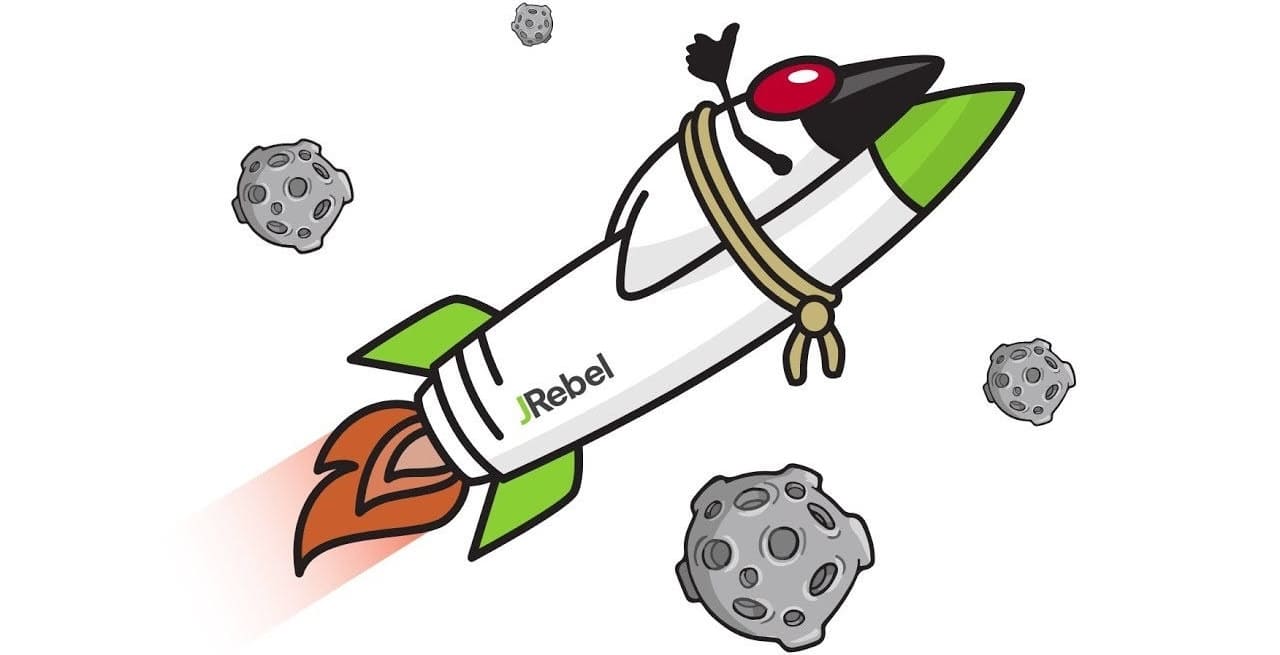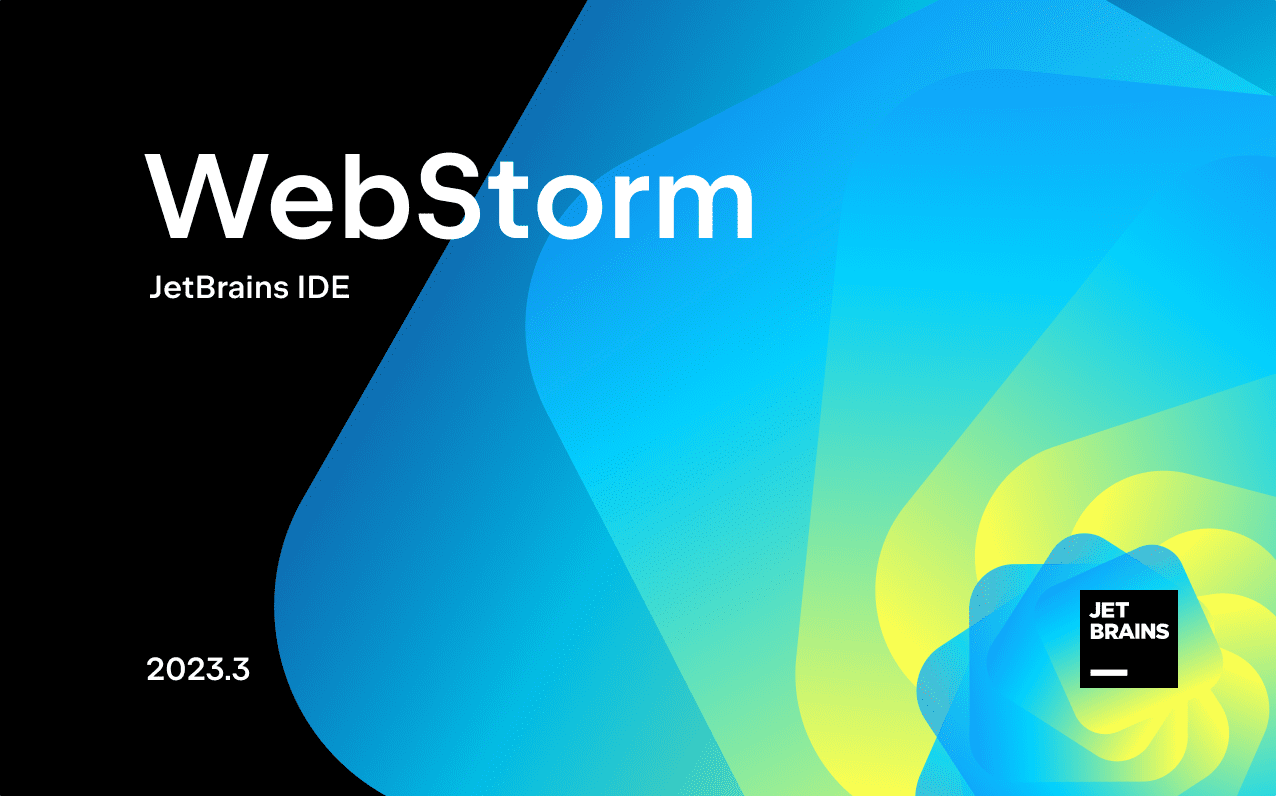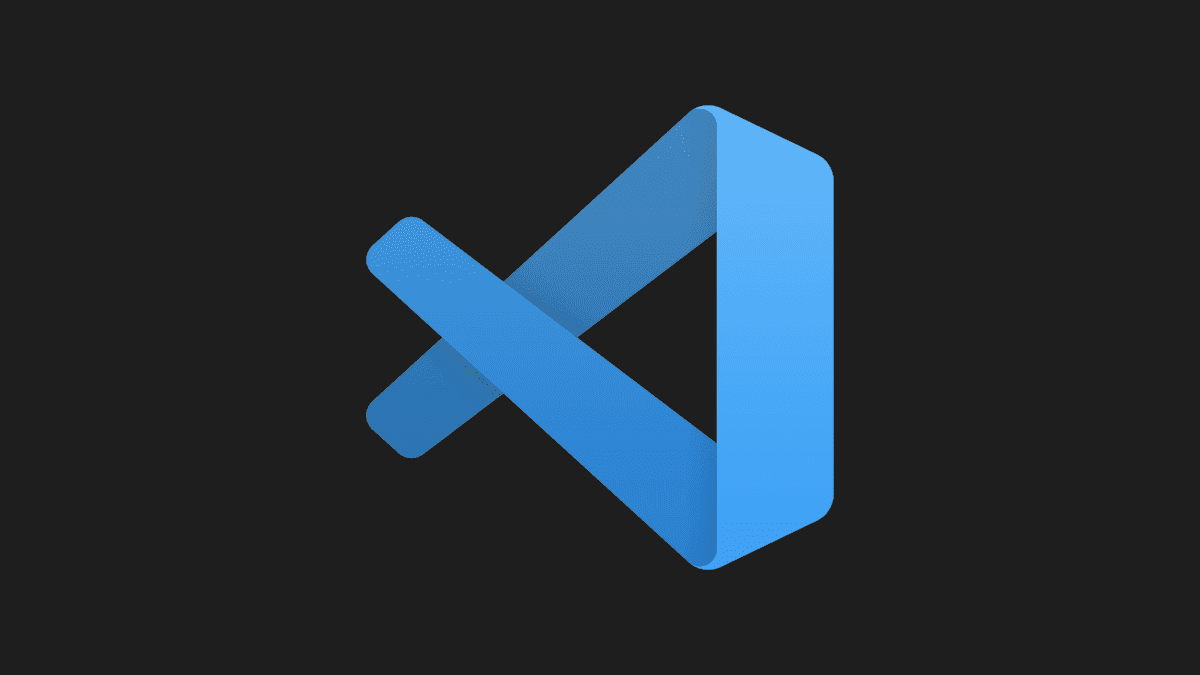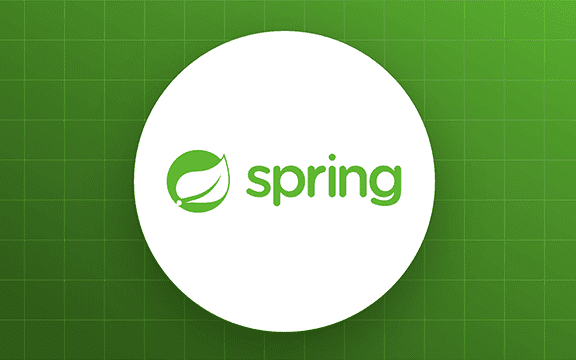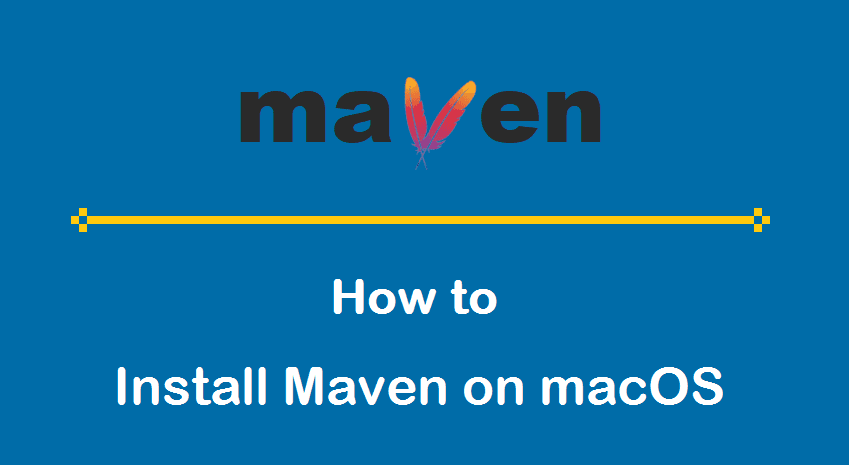在macOS上搭建Maven环境
在 Windows 系统上安装配置 Maven 的操作已经很熟悉了,更换了 Mac 以后,如何安装配置 Maven 呢?我这篇文章只是用来记录安装配置的过程,因为经常需要安装配置 Maven,所以记录一下,也方便以后回头查询。
第一步:下载
访问官方下载地址,选择下载二进制压缩包版本:
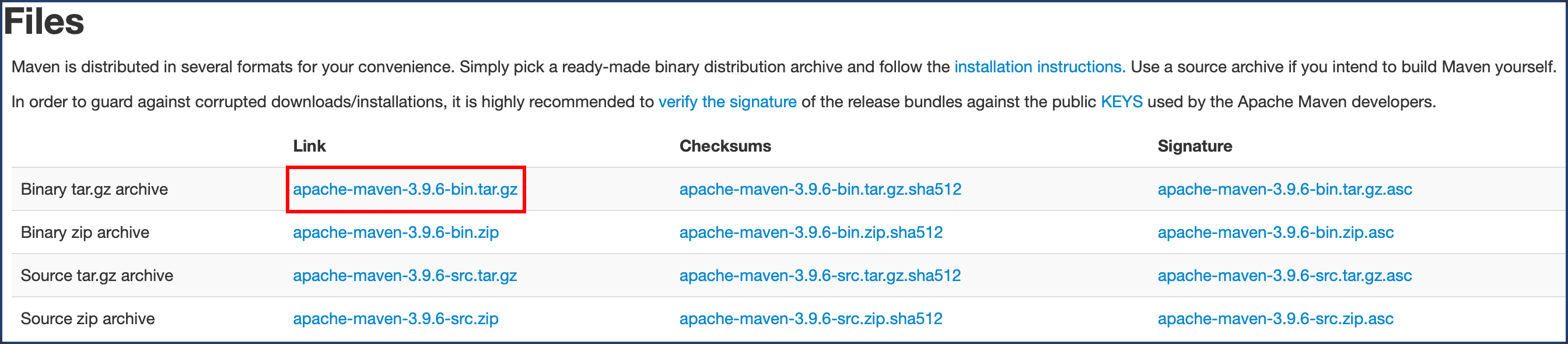
第二步:安装
安装就很简单了,只需要将下载下来的压缩包解压并放到自己的目录中,比如我这里解压出来的文件夹是:
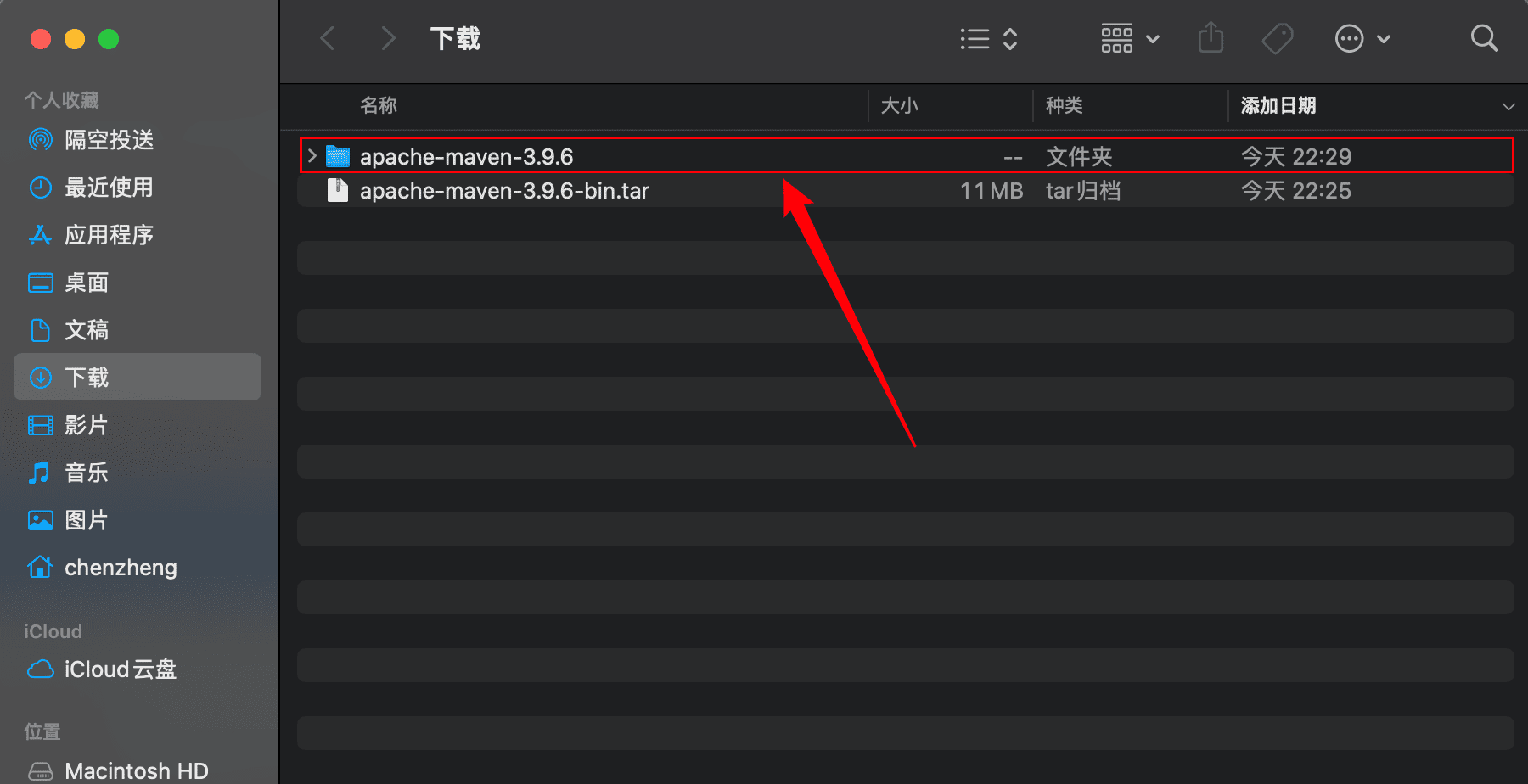
我选择将其放到/usr/local/目录下,因为 Mac 的这个目录一般是用来放置本地安装的程序的:
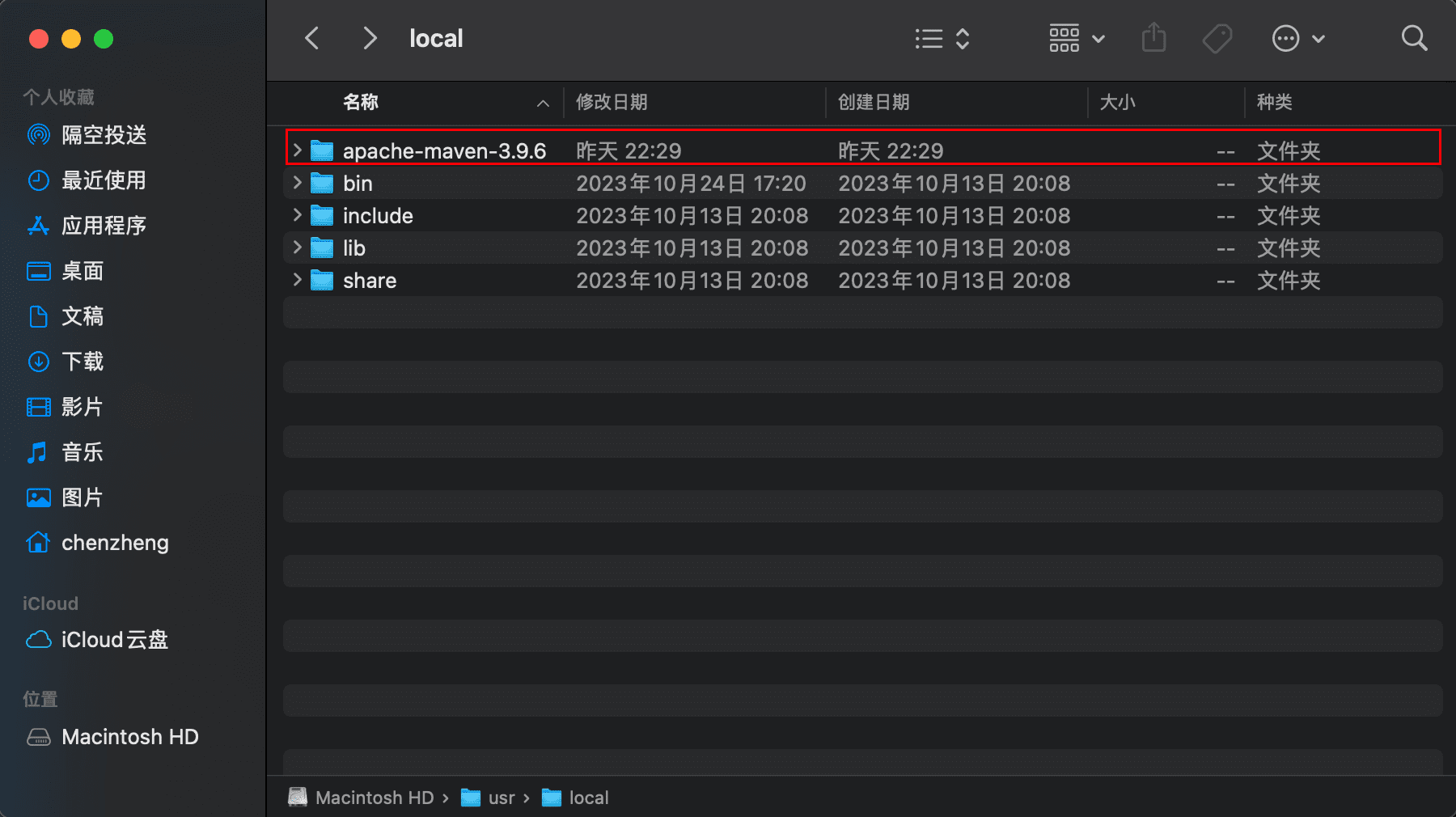
第三步:配置
3.1:环境变量
跟安装 JDK 不同的是,安装 Maven 的同时不会自动配置环境变量,需要我们自己手动配置!
此时安装的 Maven 并不在系统的环境变量 PATH 中:

然后在用户目录下的.zprofile文件中,追加如下内容:
1 | Setting PATH for apache-maven-3.9.6 |
然后重新打开终端,执行命令mvn -v后可见 Maven 的版本号:

3.2:本地仓库
Maven 最重要的作用是下载依赖,下载的依赖所放置的地方就是本地仓库,它存在于本地。
Maven 的配置文件/usr/local/apache-maven-3.9.6/conf/settings.xml 中指出了默认的本地仓库的路径:

我打算把仓库放在我安装的 Maven 的根目录下。
首先,在/usr/local/apache-maven-3.9.6目录下,新建名为repository的文件夹:
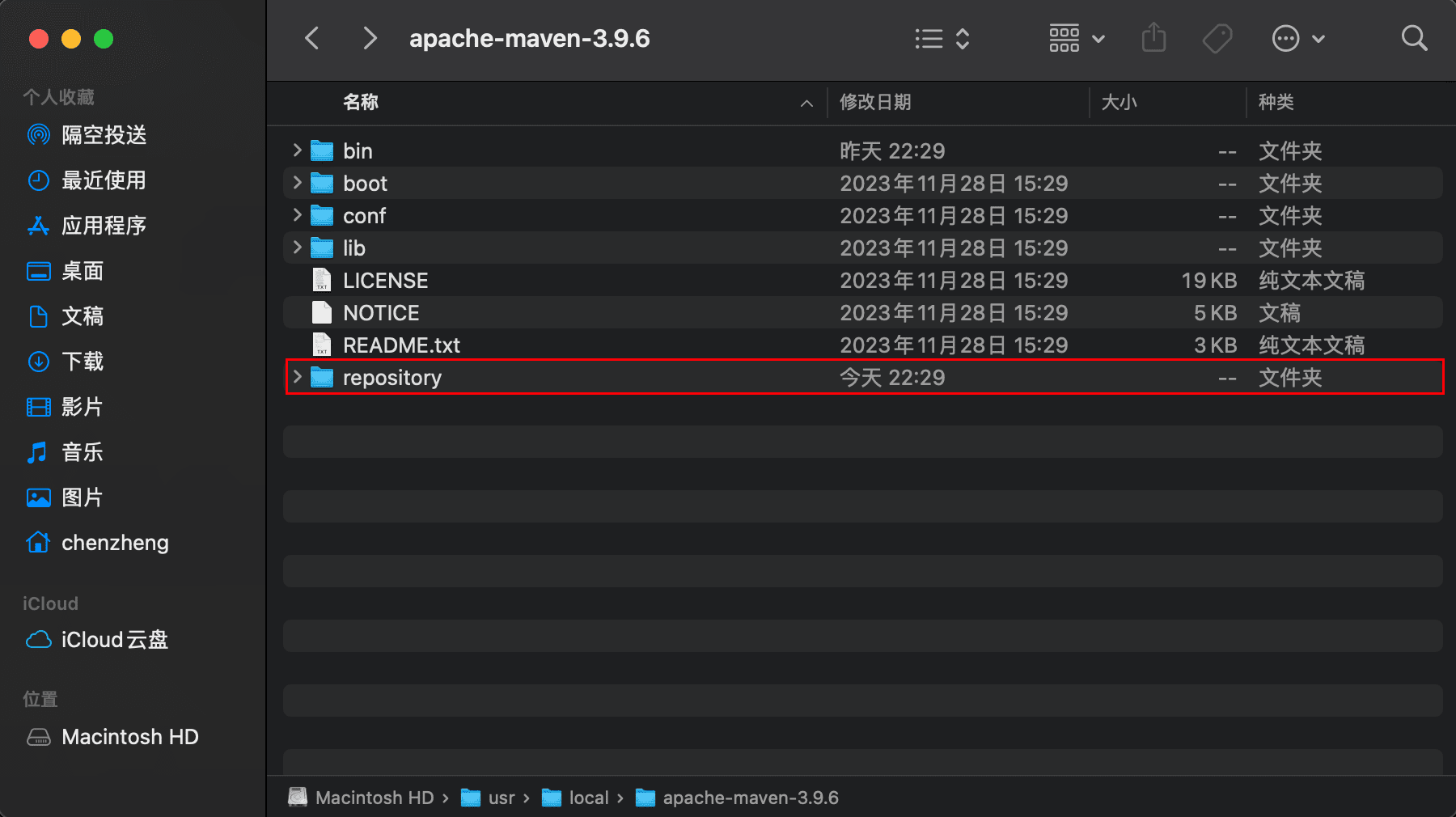
然后修改/usr/local/apache-maven-3.9.6/conf/settings.xml文件:
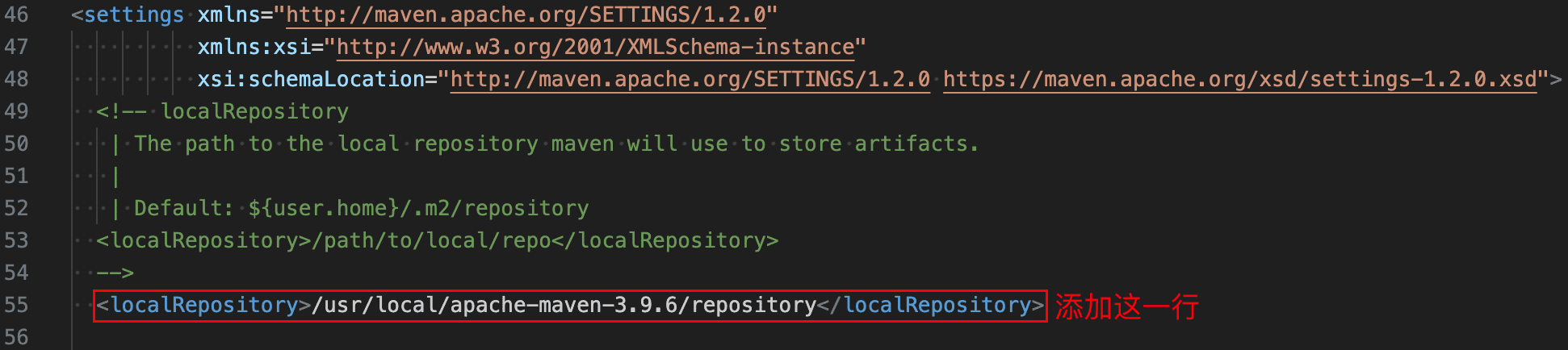
3.3:阿里镜像
使用 Maven 下载依赖时,默认是从 Maven 官方网站下载,所以比较慢或者容易失败,可以配置阿里镜像来提速!
在配置文件/usr/local/apache-maven-3.9.6/conf/settings.xml中找到mirrors标签,在里面添加如下内容:
1 | <mirror> |
但是需要注意缩进:
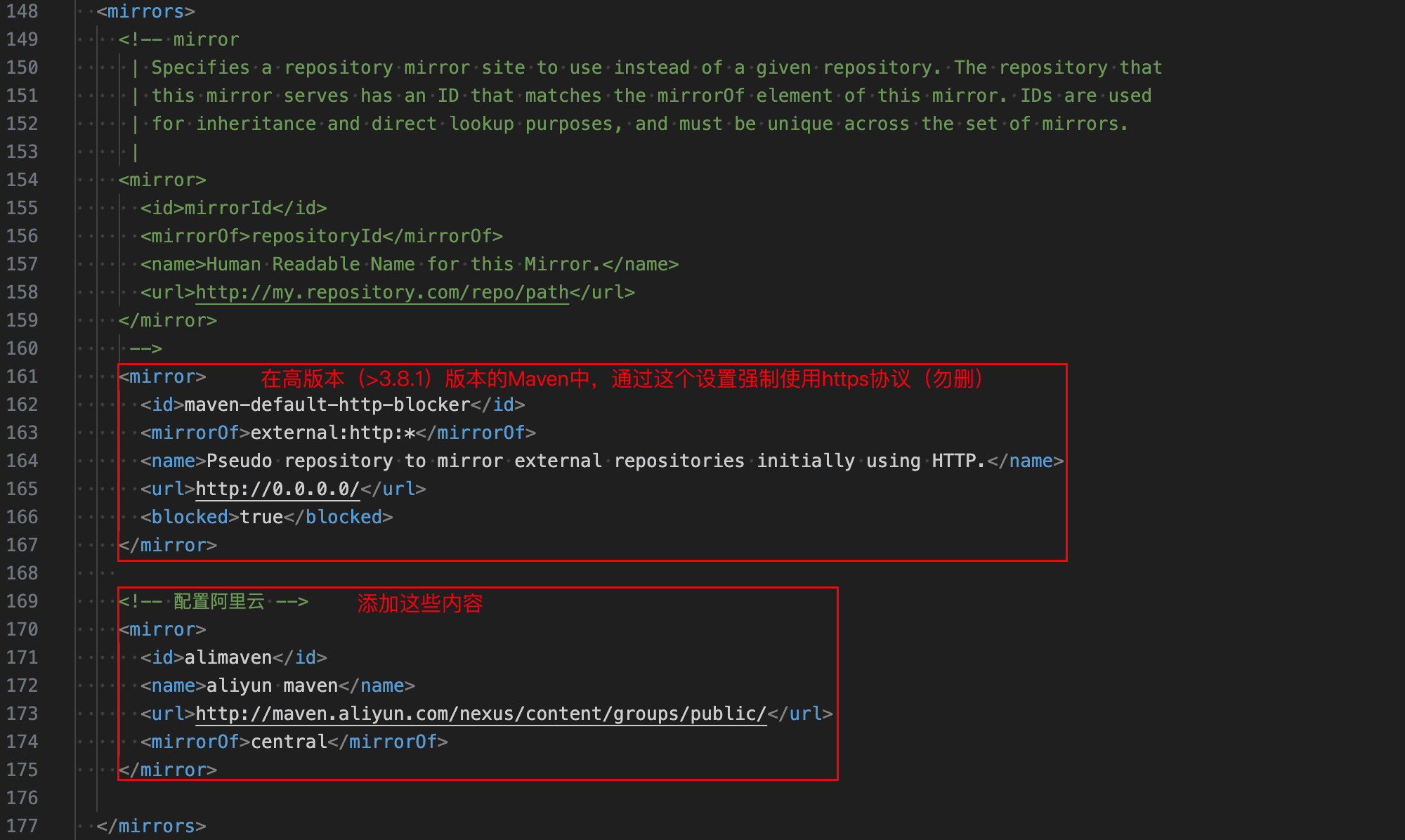
3.4:JDK版本
新版本的 Maven 默认使用本机中的默认 JDK,一般情况下本机只安装一个版本的 JDK,所以没有必要进行配置。
3.5:集成Idea
通常情况下,我们都是通过 Idea 集成 Maven 来进行开发的,所以需要在 Maven 中正确设置 Maven!
打开 Idea 的设置页面(建议从开始页面先后点击【Customer】和【All Settings】,这样以后就不用再设置了,否则以后针对每个项目都要单独设置),打开【Build, Execution, Deployment】> 【Build Tools】>【Maven】:
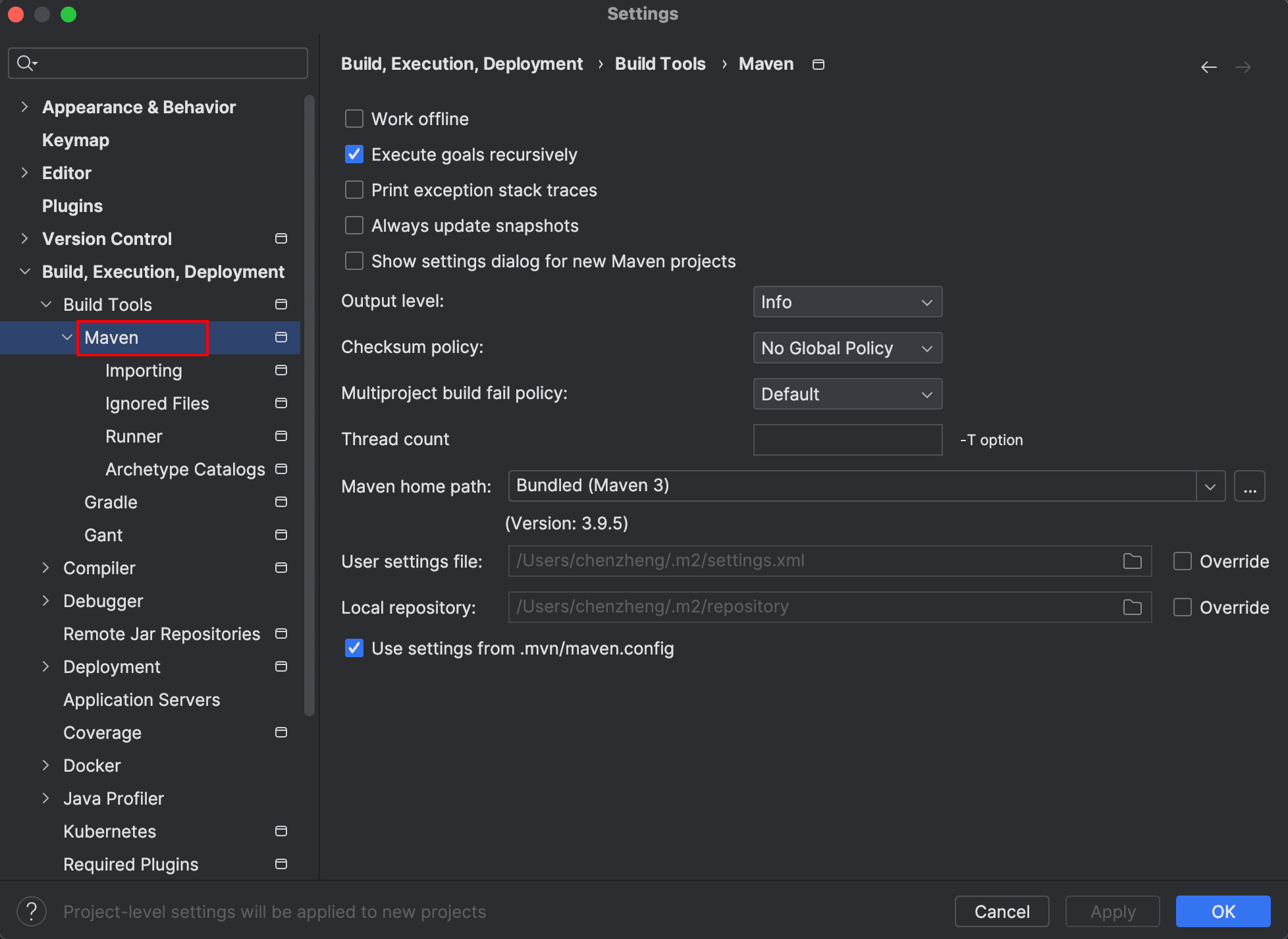
可见,默认的 Maven 是 3.9.5,并不是我们系统默认的 3.9.6,这是因为 Idea 会自己内置一个 Maven,我们需要将其修改为我们自己系统默认的!进行如下配置:
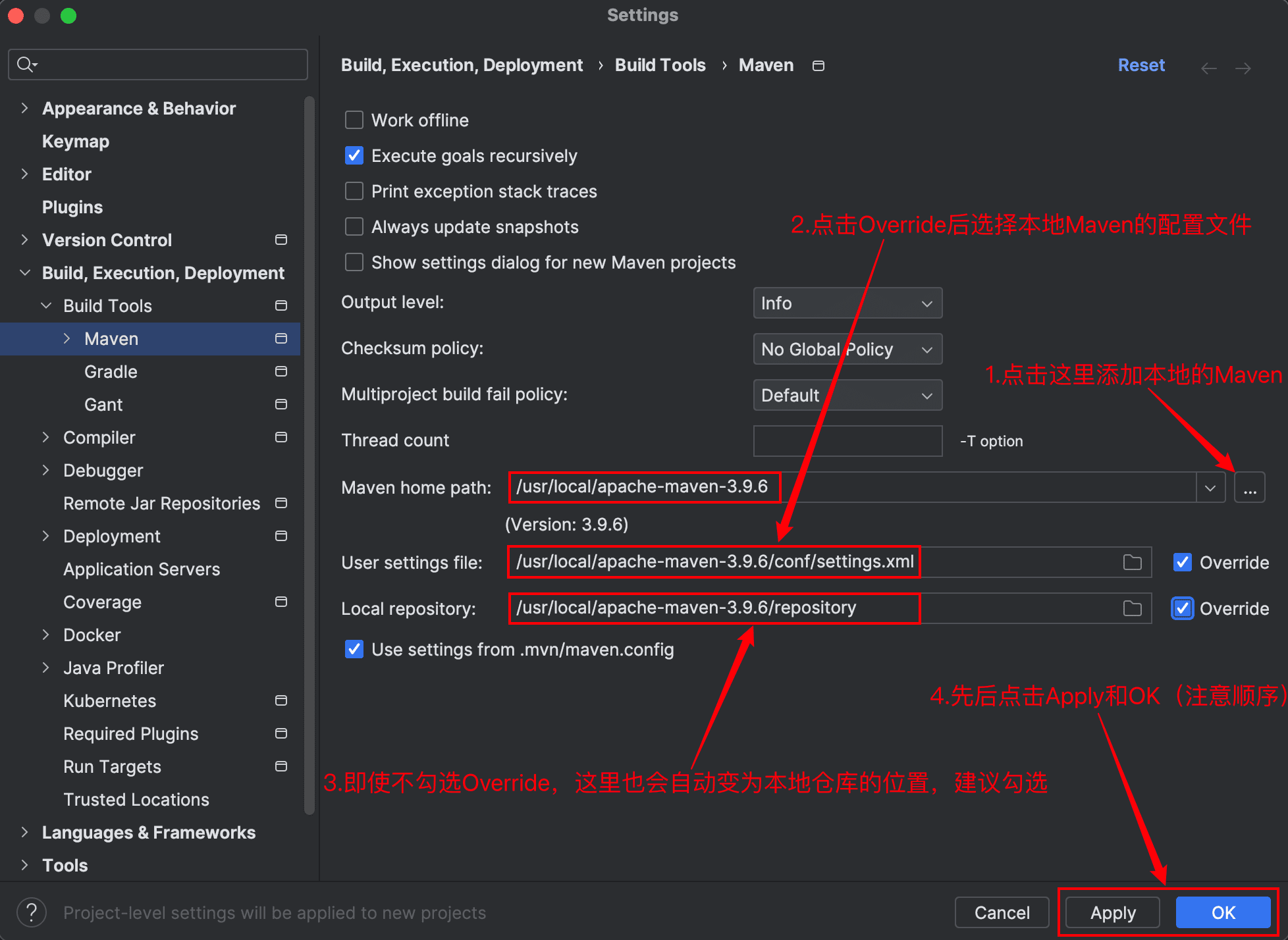
注意:当你选择了本地安装的 Maven 后,本地仓库的位置会自动更新,假如没有,就是你 Maven 中本地仓库的位置没有配置或配置错误!